Visualisez un immense espace en ligne où développeurs du monde entier échangent, modifient et enrichissent ensemble des lignes de code pour créer des applications, des sites web, des outils logiciels, voire des projets de recherche. Cet espace existe : c’est GitHub. Véritable carrefour du développement collaboratif, GitHub est devenu un pilier de la programmation moderne. Que vous soyez développeur novice, gestionnaire de projet digital ou simplement passionné de technologies, comprendre son utilité et son fonctionnement est essentiel pour saisir comment se construisent aujourd’hui la majorité des projets numériques, qu’ils soient open source ou à usage privé. Au croisement de la gestion de version, du cloud et du réseau social pour codeurs, GitHub a profondément transformé la manière de développer et de maintenir des projets numériques. Explorons ensemble sa définition, son fonctionnement et son rôle dans l’écosystème du développement logiciel.
La définition de GitHub & son histoire
GitHub est une plateforme web dédiée à la gestion de code source et à la collaboration entre développeurs, lancée officiellement en avril 2008 par quatre ingénieurs américains : Tom Preston-Werner, Chris Wanstrath, PJ Hyett et Scott Chacon. Leur idée : simplifier l’utilisation de Git, un système de gestion de versions alors encore peu accessible aux non-initiés, en lui adossant une interface intuitive, un hébergement centralisé des projets, et des outils de travail collaboratif. GitHub est donc né à San Francisco, en Californie, comme une passerelle entre la puissance technique de Git et les besoins concrets des développeurs au quotidien. Le socle technique de GitHub, c’est Git, un système décentralisé de gestion de versions conçu en 2005 par Linus Torvalds, dans le cadre du développement du noyau Linux. Git permet d’enregistrer chaque modification apportée au code dans des unités appelées commits, de créer des branches pour développer en parallèle, et de fusionner ces versions en toute sécurité. Son architecture décentralisée rend les contributions plus flexibles, car chaque utilisateur travaille en local et peut synchroniser ses changements avec un dépôt distant.
En construisant GitHub autour de Git, les fondateurs ont très vite su capter l’intérêt de la communauté open source. En à peine deux ans, la plateforme hébergeait déjà des milliers de projets, notamment des bibliothèques et frameworks majeurs comme jQuery, Node.js ou Rails. L’interface web, la gestion simplifiée des branches, l’historique de versions visuel et l’introduction des pull requests ont rendu la collaboration plus fluide, même dans les équipes distribuées à travers le monde. Entre 2010 et 2018, GitHub a connu une croissance fulgurante, devenant une référence incontournable dans l’univers du développement logiciel. En 2012, la société a levé 100 millions de dollars en capital-risque, et en 2015, elle dépassait déjà les 10 millions d’utilisateurs enregistrés. Son modèle économique repose sur un accès gratuit aux dépôts publics, et sur des offres payantes pour les dépôts privés, les équipes professionnelles ou les entreprises.
Le rachat de GitHub par Microsoft en juin 2018 pour 7,5 milliards de dollars en actions a marqué un tournant stratégique, suscitant d’abord quelques réticences dans la communauté open source. Toutefois, Microsoft a largement rassuré les utilisateurs en poursuivant l’ouverture de la plateforme, en renforçant ses fonctionnalités et en l’intégrant intelligemment à son écosystème de développement (Visual Studio Code, Azure, GitHub Actions, etc.). Depuis, GitHub a continué d’évoluer, en intégrant des outils d’automatisation, des fonctions de sécurité avancée, et même des solutions d’intelligence artificielle comme GitHub Copilot, un assistant de code basé sur des modèles de langage. Aujourd’hui, GitHub n’est plus seulement un espace de dépôt de code : c’est un véritable hub mondial de la création logicielle, réunissant plus de 100 millions de développeurs et des centaines de millions de projets, allant de scripts simples aux systèmes d’exploitation entiers. Il est devenu un standard de facto dans la majorité des équipes tech, que ce soit dans les startups, les grandes entreprises, les universités ou les projets communautaires à but non lucratif.
De fait, GitHub incarne la convergence entre technologie, collaboration et innovation. Sa réussite repose sur une philosophie simple mais puissante : le code est vivant, et il progresse mieux lorsqu’il est partagé, discuté et amélioré collectivement. Voici un aperçu des fonctionnalités principales de GitHub :
| Fonctionnalité | Utilité principale |
|---|---|
| Dépôt (repository) | Stocker le code source d’un projet, avec son historique |
| Commit | Enregistrer une modification dans le projet avec un message explicatif |
| Branch | Travailler sur une version parallèle du projet sans toucher à la version principale |
| Pull request | Proposer des modifications pour les faire valider ou intégrer par d’autres membres du projet |
| Issues | Ouvrir des tickets pour signaler un bug, proposer une amélioration ou suivre une tâche |
| Actions | Automatiser des processus comme les tests, la compilation ou le déploiement |
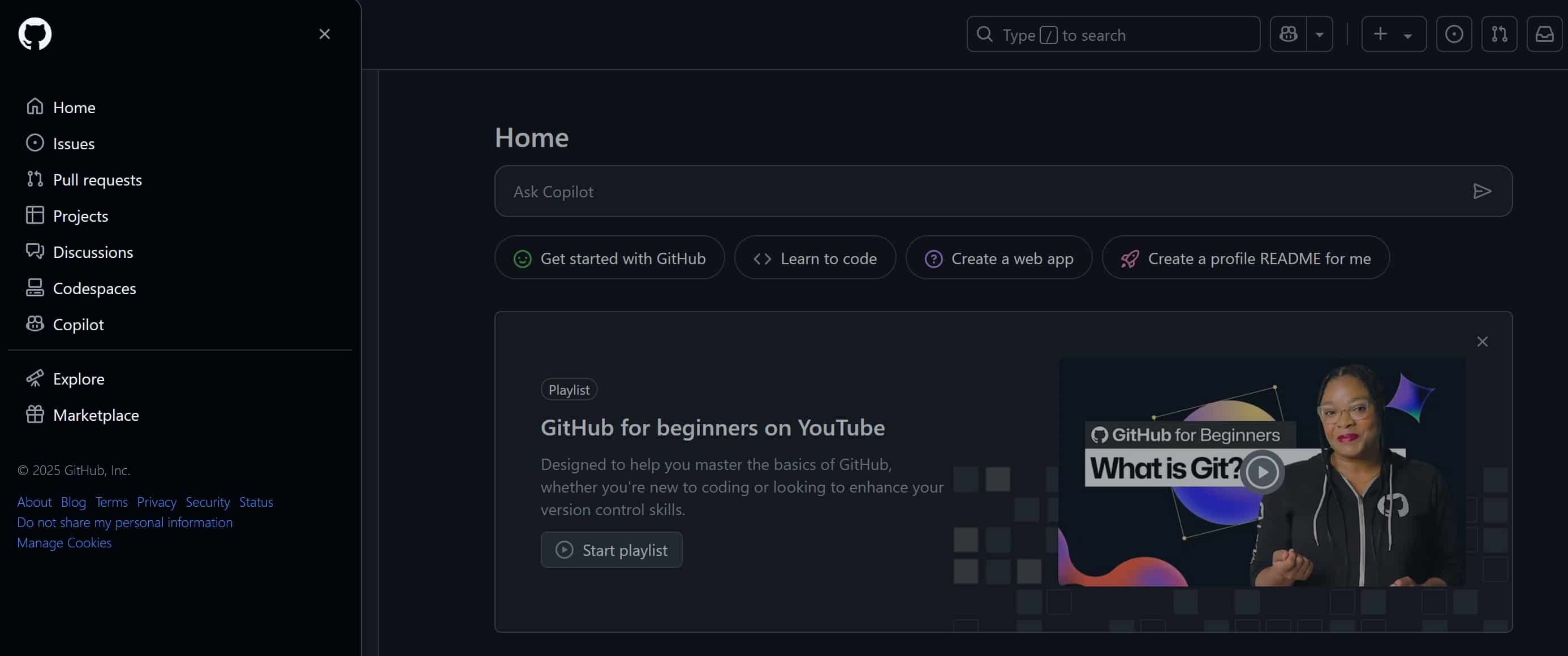
Le fonctionnement de GitHub étape par étape
Pour comprendre comment GitHub fonctionne concrètement, il faut d’abord saisir le principe de base de Git : chaque développeur travaille sur une copie locale du projet, et synchronise ses modifications avec le dépôt principal hébergé sur GitHub. Voici les étapes clés d’un usage typique :
1. Créer ou cloner un dépôt
Tout projet sur GitHub débute avec un dépôt (ou repository), qui joue le rôle de dossier central contenant tous les fichiers, l’historique des modifications, la documentation, les branches et les métadonnées du projet. Lors de la création d’un nouveau dépôt, vous pouvez choisir de le rendre public (accessible à tous) ou privé (visible uniquement par les personnes autorisées). Il est également possible d’ajouter un fichier README comme sur WordPress pour présenter le projet, un fichier .gitignore pour exclure certains fichiers du suivi, et une licence open source si vous souhaitez encourager les contributions extérieures. Si le projet existe déjà sur GitHub et que vous souhaitez y participer, vous devez d’abord le cloner. Cloner un dépôt signifie en faire une copie locale sur votre machine, afin de pouvoir y travailler, modifier des fichiers, tester votre code et enregistrer vos changements. Cela se fait à l’aide de la commande suivante, en ligne de commande :
git clone https://github.com/utilisateur/nom-du-repo.gitCette commande crée un dossier local contenant tous les fichiers du projet, y compris l’historique complet des commits. Vous travaillez ensuite en local, puis synchronisez vos modifications avec le dépôt distant grâce aux commandes git push et git pull. Si vous n’avez pas les droits d’écriture sur le dépôt d’origine, vous pouvez en faire un fork (copie personnelle du dépôt sur votre compte GitHub) pour y apporter vos modifications avant de proposer leur intégration via une pull request.
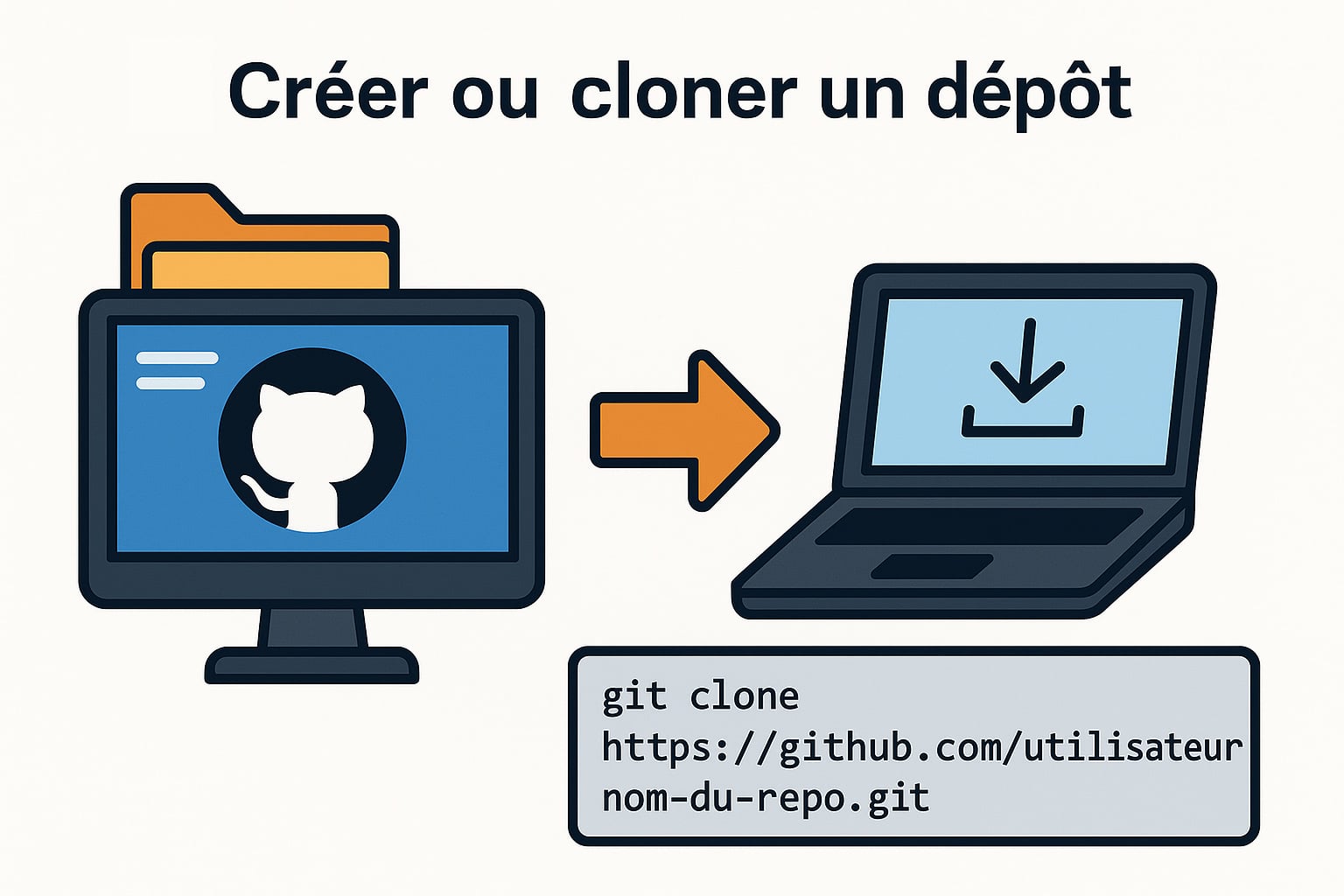
2. Travailler sur une branche
Lorsque vous développez une nouvelle fonctionnalité, corrigez un bug ou modifiez un contenu, il est recommandé de ne pas travailler directement sur la branche principale (main ou master). La branche principale contient en effet la version stable du projet, utilisée pour la production. Pour éviter tout risque de conflit ou d’instabilité, la bonne pratique consiste à créer une branche dédiée à chaque nouvelle tâche. Une branche est une version parallèle du projet, dans laquelle vous pouvez travailler de manière indépendante. Cela permet à plusieurs développeurs de travailler simultanément sur des aspects différents du même projet sans se gêner mutuellement. Une fois les modifications terminées et testées, la branche peut être fusionnée (merge) dans la branche principale via une pull request.
Voici la commande pour créer et basculer immédiatement sur une nouvelle branche locale :
git checkout -b nouvelle-fonctionnaliteDans cet exemple, une branche nommée nouvelle-fonctionnalite est créée à partir de votre branche courante, puis activée. Vous pouvez y effectuer vos changements, ajouter des fichiers ou en modifier, et enregistrer chaque modification avec un commit.
Une fois le travail terminé, vous pouvez pousser votre branche sur GitHub avec :
git push origin nouvelle-fonctionnaliteCette approche structurée permet une meilleure traçabilité, réduit les conflits de code, et facilite la validation des contributions dans les projets collaboratifs.
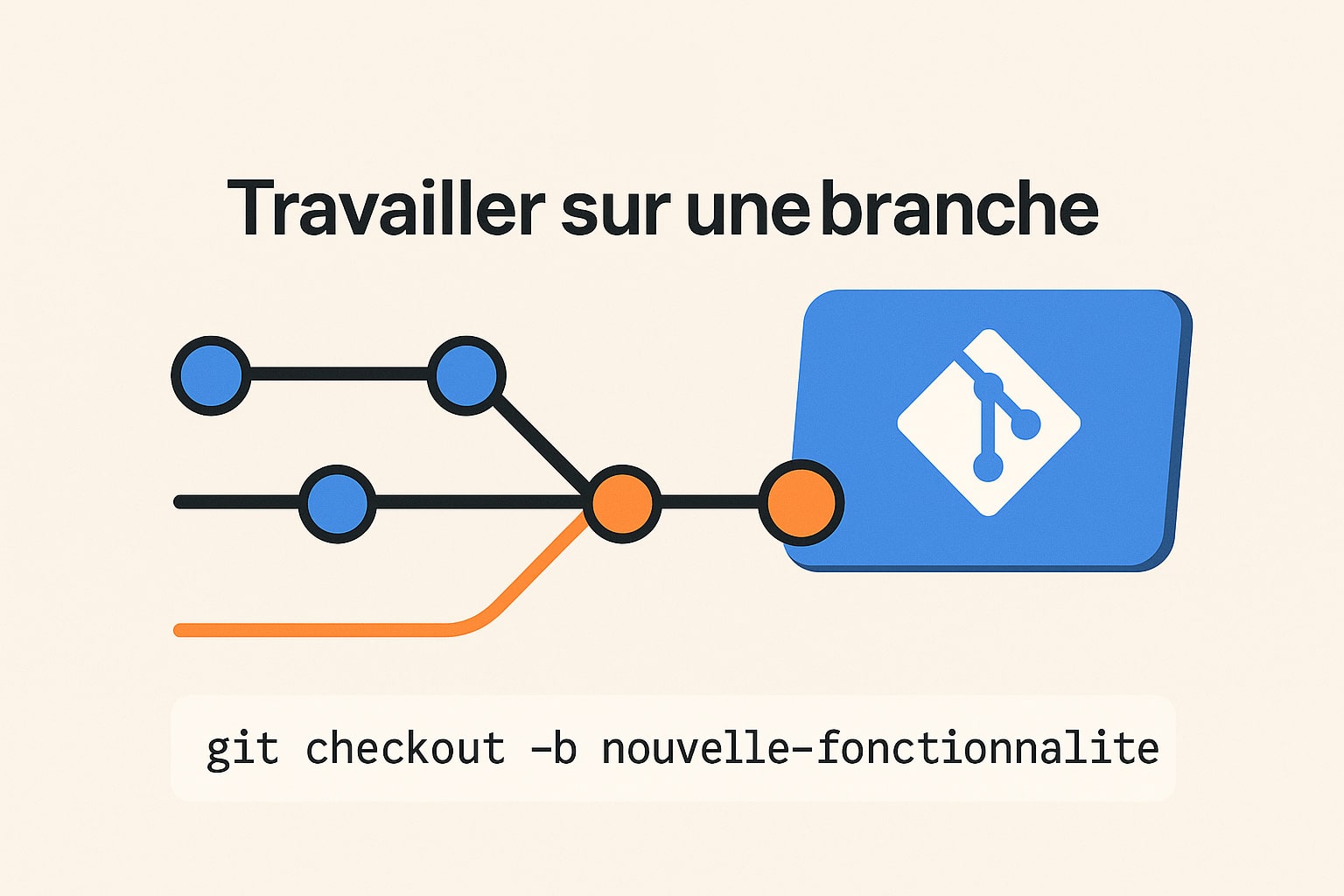
3. Faire des commits sur GitHub
Une fois vos modifications effectuées sur un ou plusieurs fichiers du projet, vous devez les enregistrer via un commit. Un commit est une unité de sauvegarde dans l’historique Git : il capture l’état du code à un instant précis et conserve une trace de ce qui a été modifié. Chaque commit doit être accompagné d’un message explicite qui décrit l’objectif ou le contenu des changements. Cela facilite grandement la compréhension du travail réalisé, aussi bien pour vous que pour les autres contributeurs du projet. Voici les deux commandes de base à exécuter :
git add .
git commit -m "Ajout d'une nouvelle section au formulaire de contact"La commande git add . indique à Git de préparer tous les fichiers modifiés en vue de leur enregistrement. Si vous ne souhaitez ajouter qu’un fichier spécifique, vous pouvez préciser son nom, par exemple : git add contact.html.
Ensuite, git commit -m permet d’enregistrer ces modifications dans l’historique du projet, tout en associant un message court et descriptif. Ce message est essentiel pour garder une trace lisible de l’évolution du projet. Il est recommandé d’utiliser un verbe à l’infinitif pour décrire l’action : « Corriger l’affichage mobile », « Créer le composant footer », « Supprimer le fichier temporaire », etc. Un commit peut concerner une simple ligne de code comme une refonte complète d’un module. Il est donc conseillé de commiter souvent et par petites étapes : cela rend le travail plus clair, les erreurs plus faciles à identifier, et les retours en arrière plus simples à effectuer.
Après avoir réalisé un ou plusieurs commits en local, vous pouvez les envoyer vers GitHub avec :
git push origin nom-de-la-brancheVos modifications apparaîtront alors sur le dépôt distant, prêtes à être partagées, revues ou fusionnées dans la branche principale du projet.

4. Envoyer les modifications sur GitHub
Après avoir enregistré vos modifications localement à l’aide de commits, l’étape suivante consiste à pousser ces changements vers le dépôt distant hébergé sur GitHub. Cette opération s’effectue grâce à la commande git push. Elle permet de synchroniser votre branche locale avec sa version distante, rendant ainsi vos mises à jour visibles pour les autres membres du projet ou pour votre propre suivi. La commande à utiliser est la suivante :
git push origin nouvelle-fonctionnaliteDans cet exemple, vous indiquez à Git d’envoyer la branche nouvelle-fonctionnalite vers le dépôt distant nommé origin (le nom par défaut du dépôt distant lors d’un clonage). Cela crée une nouvelle branche sur GitHub si elle n’existait pas encore, ou met simplement à jour sa version distante avec vos derniers commits. Cette étape est essentielle pour collaborer efficacement : tant que vos modifications ne sont pas poussées, elles restent invisibles aux autres contributeurs. Une fois sur GitHub, votre travail peut être intégré à la branche principale via une pull request, être commenté, revu ou testé dans un processus d’intégration continue.
Si vous effectuez un premier push sur une nouvelle branche, il est parfois nécessaire d’ajouter l’option -u pour établir un lien de suivi entre la branche locale et la branche distante :
git push -u origin nouvelle-fonctionnaliteAinsi, lors des prochains envois, vous pourrez simplement taper git push sans devoir re-préciser la branche cible. Ce lien de suivi facilite le travail quotidien en évitant les répétitions inutiles.
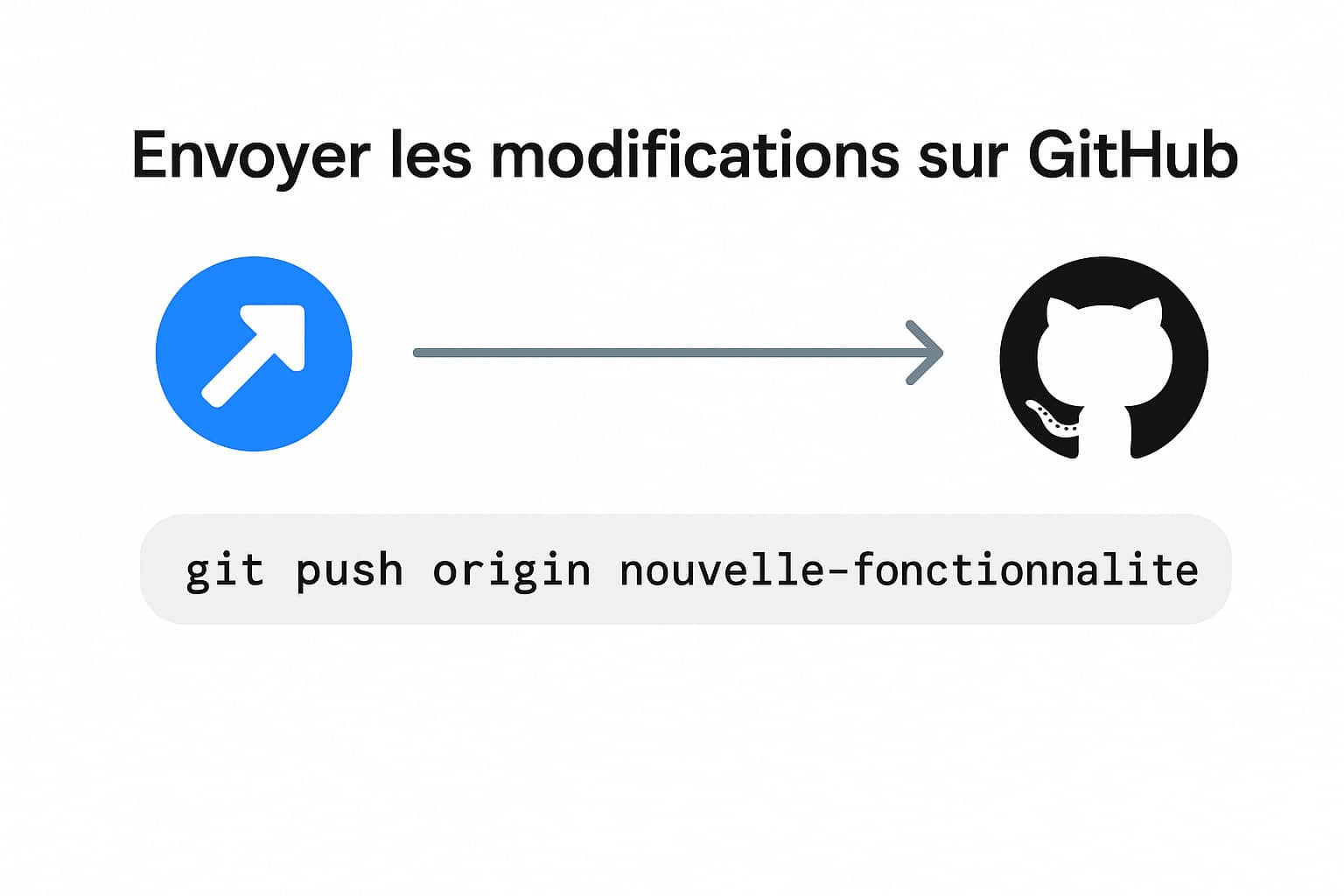
5. Ouvrir une pull request sur GitHub
Une fois que vous avez poussé votre branche et vos modifications sur GitHub, l’étape suivante consiste à ouvrir une pull request (souvent abrégée en PR). Il s’agit d’un mécanisme de collaboration central sur GitHub, qui permet de proposer officiellement l’intégration de votre branche dans une autre, généralement la branche main (ou master). Pour cela, rendez-vous sur la page du dépôt sur GitHub, où GitHub vous proposera automatiquement de créer une pull request si une nouvelle branche a été poussée. Vous pouvez aussi cliquer sur l’onglet « Pull requests » et choisir « New pull request », puis sélectionner les branches concernées (la branche source et la branche cible).
Lors de l’ouverture d’une pull request, vous devez :
- Donner un titre clair à votre demande, par exemple « Ajout du module d’inscription » ;
- Écrire une description détaillée des changements apportés, en précisant le contexte, les fichiers modifiés et les éventuels impacts ;
- Associer éventuellement la PR à des issues existantes (tickets ou tâches à résoudre) grâce à des mots-clés comme
Fixes #12ouCloses #34; - Choisir les relecteurs (reviewers) ou assigner la PR à un responsable de projet ou collègue développeur.
Une fois la pull request créée, vos collègues peuvent :
- Relire le code ligne par ligne, à l’aide de l’interface de comparaison ;
- Laisser des commentaires pour demander des clarifications ou des améliorations ;
- Valider les modifications si elles sont satisfaisantes ;
- Demander des modifications avant de procéder à l’intégration dans la branche principale.
Ce processus permet de contrôler la qualité du code, d’éviter les régressions et de maintenir une base de code propre et cohérente. Une fois approuvée, la pull request peut être fusionnée (merged) dans la branche principale, soit directement, soit après des tests automatisés ou des ajustements de dernière minute.
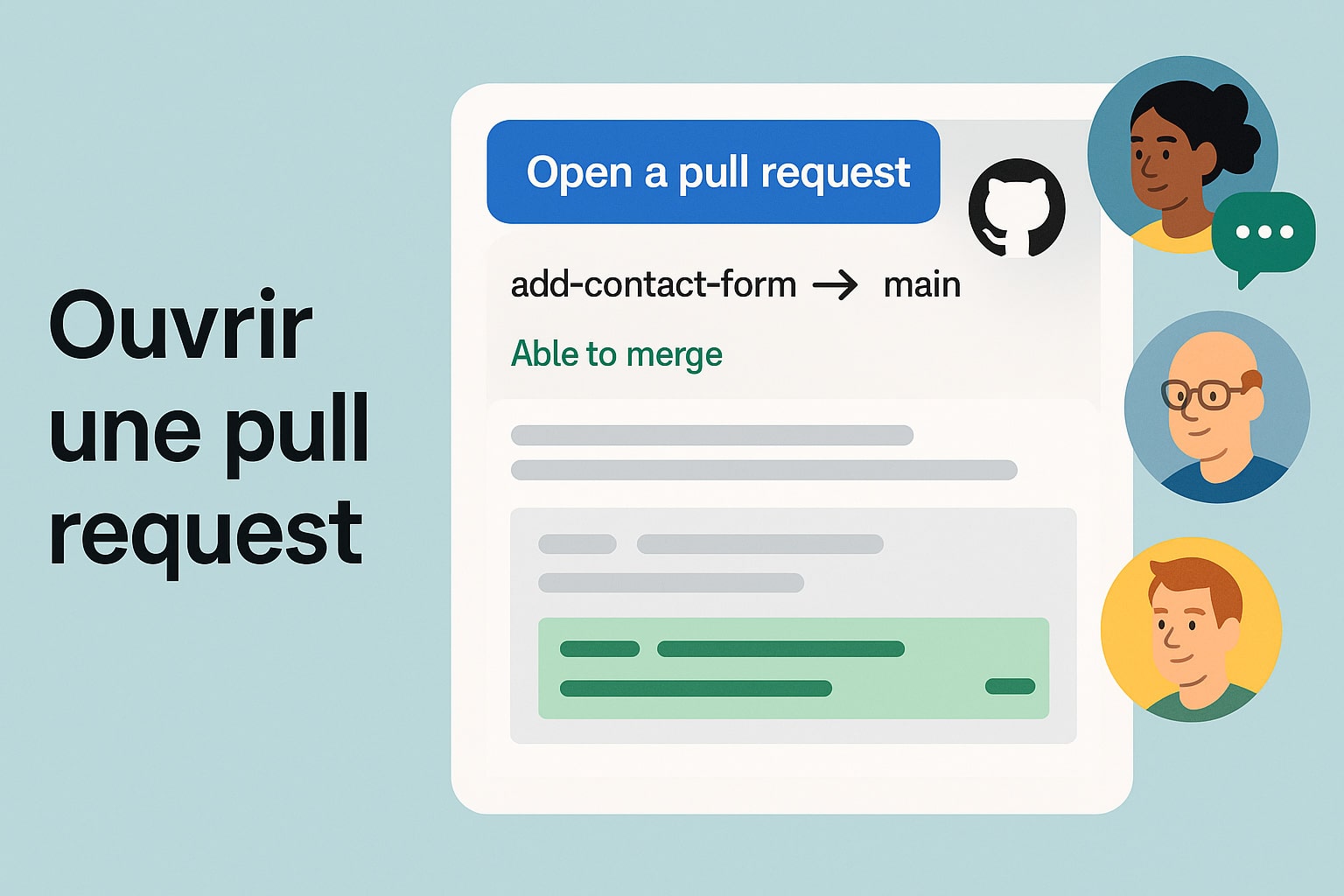
6. Gérer les retours et fusionner
Après avoir soumis une pull request, une étape tout aussi importante débute : la gestion des retours. Il s’agit d’une phase d’échange entre les contributeurs et les relecteurs du code, souvent indispensable pour garantir la qualité, la cohérence et la maintenabilité du projet. Les relecteurs peuvent commenter le code directement dans l’interface GitHub, poser des questions, suggérer des améliorations ou signaler d’éventuelles erreurs. En fonction de leurs remarques, vous pouvez :
- Modifier votre code en local sur la même branche ;
- Effectuer de nouveaux commits pour prendre en compte les retours ;
- Repousser ces modifications sur GitHub, ce qui met automatiquement à jour la pull request.
Cette boucle d’échanges peut se répéter plusieurs fois jusqu’à ce que tous les commentaires aient été traités et que les validations soient obtenues. Une fois la pull request approuvée, vient le moment de la fusion (merge). Fusionner signifie intégrer les changements de votre branche dans la branche cible (généralement main ou master). Cela peut se faire directement via le bouton « Merge pull request » sur GitHub. Plusieurs options de fusion sont disponibles :
- Merge commit : conserve l’historique complet avec un commit de fusion explicite ;
- Squash and merge : compresse tous les commits en un seul, idéal pour garder un historique propre ;
- Rebase and merge : réécrit l’historique en rebasant vos commits sur la branche principale.
Une fois la fusion réalisée, votre code est officiellement intégré dans le projet. À ce stade, il est souvent recommandé de supprimer la branche source devenue obsolète, afin de garder un environnement de travail clair et à jour.
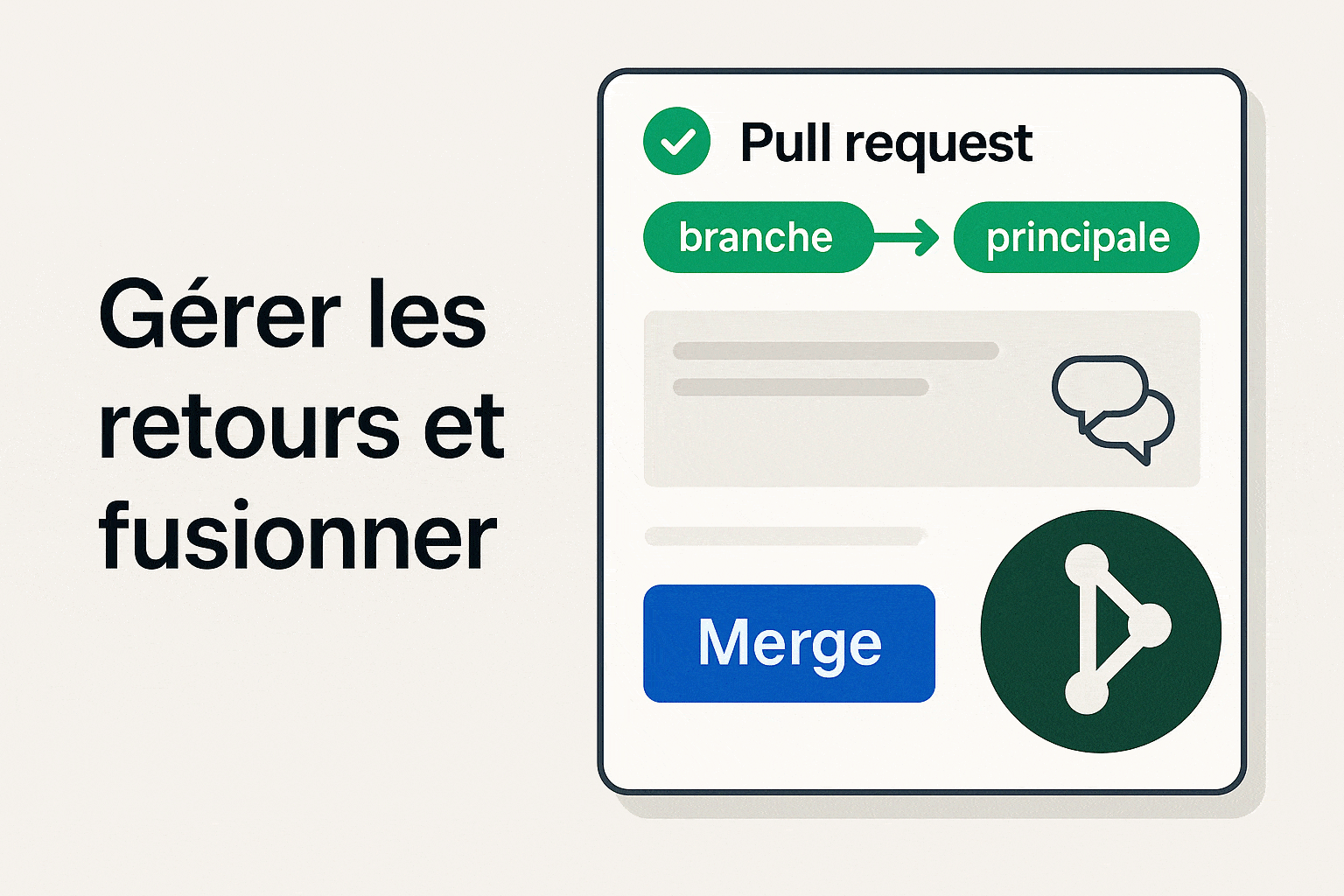
7. Suivre les issues et automatiser les workflows
Au-delà du versionnage de code, GitHub propose une véritable interface de gestion de projet grâce aux issues. Une issue est une fiche de suivi que l’on utilise pour signaler un bug, planifier une nouvelle fonctionnalité, poser une question technique, ou encore proposer une amélioration. Chaque issue peut être discutée, mise à jour, attribuée à un ou plusieurs contributeurs, et même reliée à une pull request. GitHub permet d’organiser ces issues en y ajoutant :
- Des étiquettes (labels) pour les catégoriser : bug, documentation, amélioration, question, etc. ;
- Des jalons (milestones) pour regrouper plusieurs tâches liées à une version ou un objectif spécifique ;
- Des listes de tâches intégrées dans la description pour suivre l’avancement par étapes ;
- Des affectations pour désigner clairement les responsables de chaque tâche.
Les issues sont donc un excellent moyen de centraliser les échanges, de planifier les priorités et de structurer la progression du projet. De plus, en les liant à des commits ou à des pull requests avec des mots-clés comme Fixes #23 ou Resolves #10, vous automatisez la fermeture de ces tickets une fois les modifications intégrées.
En parallèle, GitHub propose un puissant système d’automatisation appelé GitHub Actions. Il permet de créer des workflows personnalisés déclenchés automatiquement par des événements, comme :
- Un push ou une pull request sur une branche ;
- La création ou la modification d’une issue ;
- La publication d’une nouvelle release ;
- Des événements planifiés (à heure fixe, par exemple).
Avec GitHub Actions, vous pouvez automatiser des tâches comme :
- Exécuter des tests unitaires à chaque commit pour vérifier que le code reste fonctionnel ;
- Compiler ou construire le projet dans un environnement simulé ;
- Déployer automatiquement une application sur un serveur, un service cloud ou un site statique (par exemple avec GitHub Pages ou Vercel) ;
- Envoyer des notifications sur Slack ou par e-mail en cas d’échec ou de réussite d’un workflow.
Ces automatisations renforcent la fiabilité, accélèrent les cycles de développement, et permettent à votre équipe de se concentrer sur les tâches à forte valeur ajoutée. Combinés à une bonne gestion des issues, les workflows GitHub transforment votre dépôt en un véritable espace de production agile et maîtrisé.
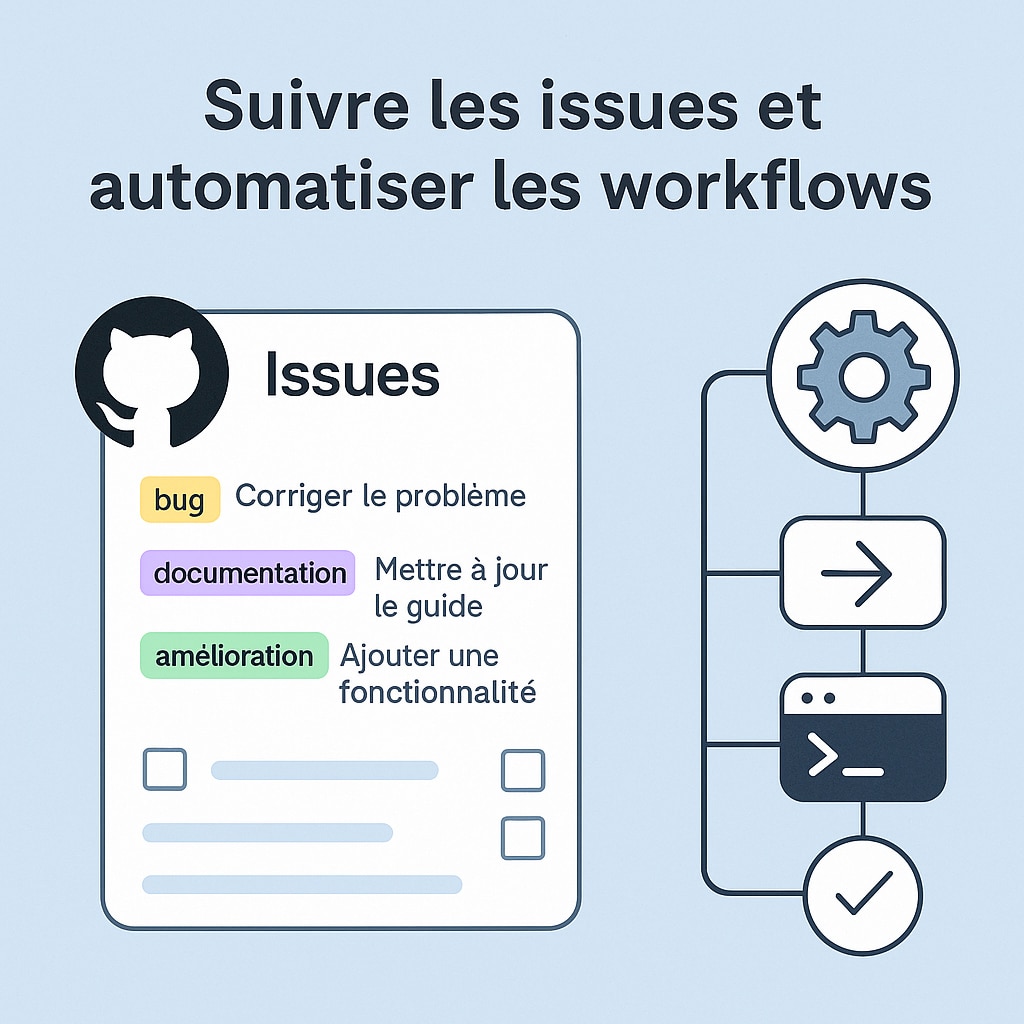
Pour se connecter à GitHub : https://github.com/

0 commentaires